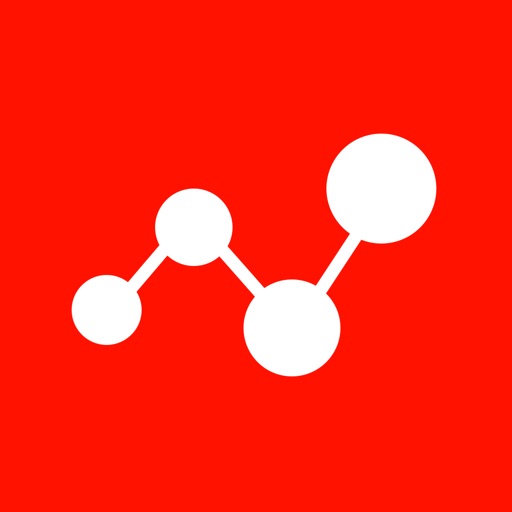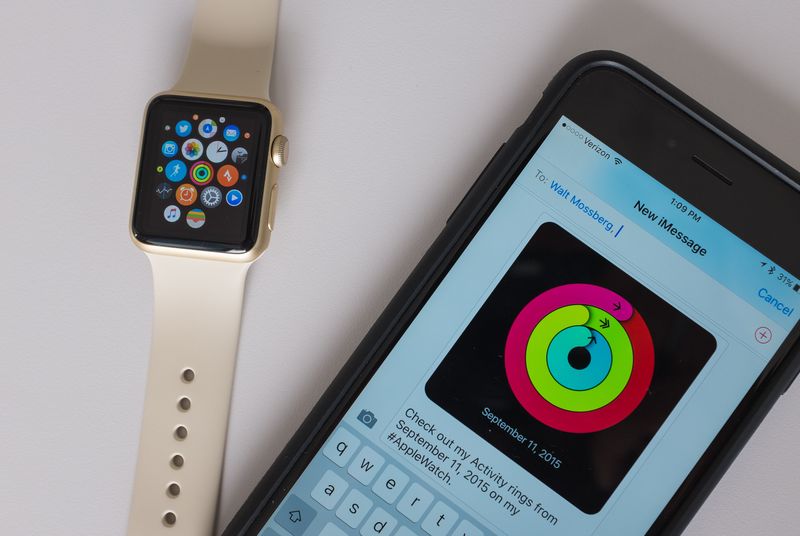この記事には広告を含む場合があります。
記事内で紹介する商品を購入することで、当サイトに売り上げの一部が還元されることがあります。

ブログやサイトを運営している方なら、PVが気になってことあるごとにスマホでチェックしてしまう人も多いのではないでしょうか。
でも、Apple Watchを持っているなら、「Glimplse」という無料アプリを使うことで、文字盤でサクッとPVをチェックすることができます。
Glimpse:まずはiPhoneアプリでアカウント設定
Glimpseを使うためにはまず、Googleアカウントの設定が必要です。
Apple Watchアプリでは設定ができないので、まずはiPhoneアプリで設定を行います。
iPhoneアプリはこんな感じのシンプルな画面です。
Google Analyticsを選択すると以下のような画面が。まずは右上の「Sign In」からGoogleアカウントでログインします。

サインインに成功すると、以下の画面で表示するデータを選択します。
Viewは、表示するビューを選択。
Metricsは、「Users(ユーザー数)」「Sessions(セッション数)」「Pageviews(PV:ページビュー数)」「New Users(新規ユーザー数)」から選択。
Rangeは、「Today(本日)」「Last 7 days(直近7日間)」「Last 30 days(直近30日)」から選択します。
最後に「Configure Watch to use this source」をタップすると、以下のようなメッセージが表示されます。
これでiPhone側での設定は完了です。
※「Glimpse」はGoogle Analytics以外にもオリジナルのカスタム情報も設定が出来ます。
例えば「売上データ」のような独自のデータを表示させることができるんですが、サーバー側でどのようなデータが必要なのか(CSVなのかAPIが必要なのか)が不明のため、当記事ではGoogle Analyticsの部分の解説のみ行います。
Glimpse:Apple Watchアプリの使い方
iPhone側で設定した後Watchアプリを起動すると、設定していた数値が表示されます。
Apple Watchアプリの機能はこれだけ。表示する内容を変更するメニューなどはなく、グランスにも対応していません。
Glimpse:コンプリケーションの使い方
Apple Watchアプリはほとんど機能がないように感じるかもしれませんが、Glimpseの最大の魅力はコンプリケーションです!
設定した数値をコンプリケーションに表示するだけではありますが、PVが気になってしょうがない人には超便利です!!
対応しているコンプリケーションは、文字盤「ユーティリティー」の下部にある「Utilitarian Large」。「ユーティリティー」の上隅や、「シンプル」などの文字盤で使える「Utilitarian Small」。
▲Largeの場合はMetricsの種類(Pageviewsなど)も表示されますが、Smallの場合は数字のみとなります。
また、「モジュラー」の最大サイズのコンプリケーション「Modular Large」にも対応しています。
▲Modular Largeの場合はMetrics、数値に加え、更新時間も表示されます。
モジュラー向けの小サイズコンプリケーション「Modular Small」や、「カラー」「クロノグラフ」向けのコンプリケーション「Circular Small」には未対応です。
アプリの説明でも書いた通り、Apple Watchアプリで「Mettics」や「Range」の設定を変更することはできません。
違うデータが見たい場合はiPhoneアプリで設定を変更し、「Configure Watch to use this source」をタップし直す必要があります。
変更した設定はすぐにApple Watch側に同期されます。
▲MetricsをTodayからLast 30 daysに変更すると、すぐにデータが変更されました。
コンプリケーションをタップですぐにデータ同期。タイムトラベルにも対応しています!
データの同期は定期的に行われていますが、具体的に何分ごとと決まっていないので、すぐにデータを見たい場合はアプリを起動する必要があります。
コンプリケーションをタップするとアプリが起動するので、今すぐ正確なデータが欲しいという場合はコンプリケーションをタップするのが早いと思います。
▲起動すると「Loading…」の画面が表示され、最新のデータが表示されます。
また、Glimplseのコンプリケーションはタイムトラベルに対応しているので、1日のPVの増加もチェックすることが出来ます。
なお、タイムトラベルで表示できるデータはGoogleの機能ではなくアプリで独自に保つため、アプリインストール以前のデータは参照できません。
特にインストール直後は過去のデータが全くないので、タイムトラベル機能がほとんど機能しないのでご注意ください。
以上、「Glimpse – Google Analytics data and other metrics as Apple Watch complications」のレビューでした。
今まで以上にApple Watchをチラ見する時間が増えてしまいそうですが、PVが気になってしょうがないブロガー・サイトオーナーには絶対的にオススメです!